Gendan de mistede / slettede iPhone-data inklusive fotos, kontakter, videoer, filer, opkaldslog og flere data fra dit SD-kort eller enhed.
Reparer beskadiget SD-kort på Android: 4 førende løsninger
 Opdateret af Boey Wong / 08-2022-09 40:XNUMX
Opdateret af Boey Wong / 08-2022-09 40:XNUMXAndroid-telefoner giver brugerne mulighed for at indsætte et micro SD-kort, hvilket er en god fordel, fordi det udvider din lagerplads - så du kan få mere plads på din Android-telefon. Det lader dig også ikke bekymre dig om utilstrækkelig lagerplads, for du kan importere dem på et SD-kort. Men hvert SD-kort har et fælles problem: at være beskadiget eller beskadiget. Og det vil resultere i at miste og gå glip af dine vigtige data og filer, der er sikkerhedskopieret på den. Så den bedste måde at bringe disse værdifulde data tilbage på er at rette SD-kortet, men hvordan? Nå, og godt at du er her. Fordi vi har måder at muntre dig op om, hvordan du reparerer beskadigede SD-kort på Android.
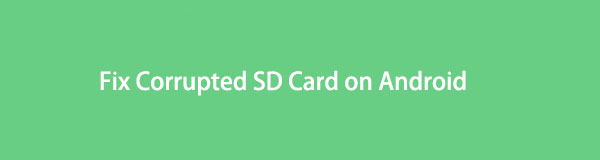

Guide liste
Del 1. Sådan repareres beskadiget SD-kort på en Android-telefon
Kan du reparere det beskadigede eller beskadigede SD-kort på Android-telefon? Helt klart ja! Du kan gøre nogle metoder til at reparere et beskadiget SD-kort ved hjælp af din Android-telefon selv. Se og tjek de måder og teknikker, du kan gøre for at reparere dit beskadigede SD-kort.
Med FoneLab til Android vil du gendanne de mistede / slettede iPhone-data, herunder fotos, kontakter, videoer, filer, opkaldslog og flere data fra dit SD-kort eller enhed.
- Gendan fotos, videoer, kontakter, WhatsApp og flere data let.
- Forhåndsvisning af data inden gendannelse.
- Data fra Android-telefon og SD-kort er tilgængelige.
Metode 1. Indsæt SD-kort i en anden Android-telefon
Hvis dit SD-kort ikke virker på din Android-enhed, kan du prøve at indsætte det i en anden enhed. Årsagen kan være, at din telefons SD-kortplads ikke fungerer, eller at du har sat den på den forkerte måde, eller at den er inkompatibel med kortpladsen på din Android. Så du kan prøve at indsætte den i en anden telefon for at se, om problemet opstår igen.
Trin til, hvordan man indsætter SD-kort i en anden Android-telefon for at reparere det beskadigede SD-kort:
Trin 1Fjern SD-kortet på din Android-enhed.
Trin 2Så få en anden telefon.
Trin 3Indsæt til sidst SD-kortet i SD-kortåbningen på en anden telefon. Og kontroller, om den var i stand til at læse SD-kortet.
Metode 2. Formater det beskadigede SD-kort
Den første ting, der helt sikkert kan komme ind i dit sind, er at formatere SD-kortet for at reparere eller reparere det. Fordi at gøre på denne måde er mere effektivt og lettere at gøre og faktisk kan løse problemet med et SD-kort. Men tak backup Android data før det, da det vil fjerne data på dit SD-kort. Her er, hvordan du kan gøre på denne måde for at løse problemet.
Trin til hvordan man formaterer det beskadigede SD-kort:
Trin 1Gå til Indstillinger > Vedligeholdelse af batterier og enheder > Opbevaring.
Trin 2Tryk derefter på symbolet med tre prikker, og tryk derefter på Advance > SD Card.
Trin 3Til sidst skal du trykke på dannet for at begynde at formatere dit SD-kort. Og det er det!
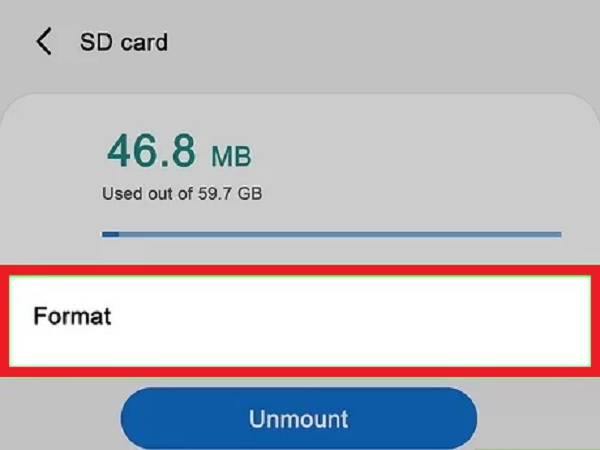
Metode 3. Gå til reparationsværksted
At gå til værkstedet er din sidste udvej for en Android-fix, der er beskadiget på et SD-kort. Hvis du ikke længere har en mulighed, så prøv at gå til en telefonværksted. De kunne sandsynligvis have en mulighed eller service til at løse problemerne for dit SD-kort.
Disse metoder virker alle for både beskadigede og beskadigede SD-kort. Så du kan bruge disse, når du vil løse problemer på dit SD-kort, såsom beskadiget og ødelagt.
I den næste del af dette indlæg, hvis du ser, at dine filer er blevet slettet og tabt på grund af skaden på dit SD-kort, skal du gendanne dem ved at gå videre.
Del 2. Sådan gendannes data fra beskadiget SD-kort på Android
1. FoneLab Android Data Recovery
SD-kortet blev pludselig beskadiget eller ødelagt, og dine filer er forsvundet? Vær ikke urolig. Der er et værktøj ved FoneLab Android Data Recovery som helt sikkert kan hjælpe dig med at løse dit problem. Værktøjet giver dig mulighed for gendanne Android-beskeder, kontakter, fotos, videoer og mere, som du har mistet på grund af SD-kortet, er beskadiget. Alligevel kan du kraftfuldt og professionelt gendanne alt, hvad du har mistet med dette værktøj. Du kan frit downloade dette program på din computer og prøve at gendanne dine filer. Sådan kan du bruge dette til at hente ting.
Med FoneLab til Android vil du gendanne de mistede / slettede iPhone-data, herunder fotos, kontakter, videoer, filer, opkaldslog og flere data fra dit SD-kort eller enhed.
- Gendan fotos, videoer, kontakter, WhatsApp og flere data let.
- Forhåndsvisning af data inden gendannelse.
- Data fra Android-telefon og SD-kort er tilgængelige.
Trin til hvordan man gendanner data fra beskadiget SD-kort på Android med FoneLab Android Data Recovery:
Trin 1For det første, gå til den officielle hjemmeside for FoneLab Android Data Recovery for at downloade og installere den på din computer.

Trin 2Tilslut derefter din Android-enhed til en computer via USB-kabel. Sørg for, at SD-kortet er indsat i din Android-enhed. Aktiver derefter fejlfinding på din telefon for at slutte den til computeren.
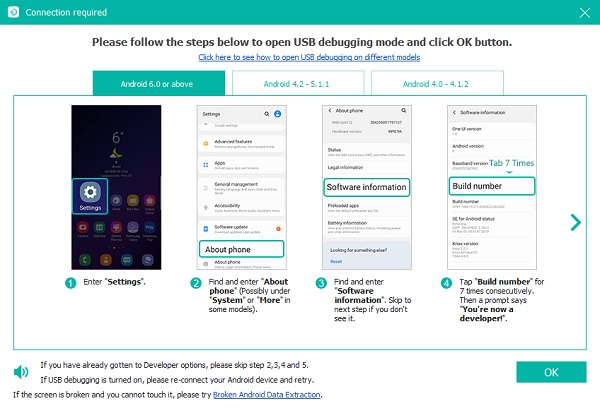
Trin 3Scan derefter det beskadigede SD-kort. Dette værktøj giver dig mulighed for at gendanne alle filtyper på din Android-enhed. Vælg den filtype, du vil gendanne; klik på boksen ved siden af valgmuligheden Vælg alle, hvis du vil hente alle. Og klik på knappen Næste.
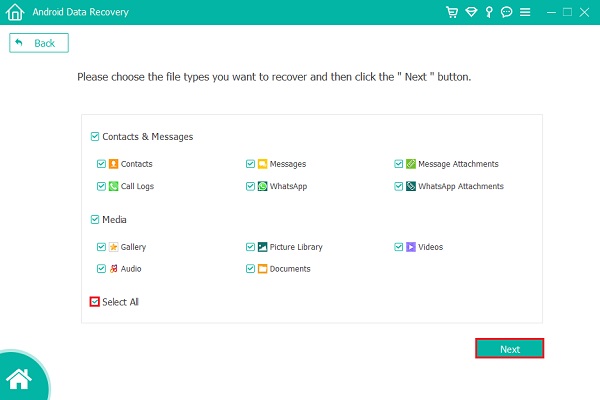
Trin 4Vælg derefter alle de filer, du ønsker at gendanne, når scanningsprocessen er fuldført. Du kan også vise dine slettede filer og gendanne dem ved blot at skifte på knappen ved siden af muligheden Kun for at vise de slettede elementer.
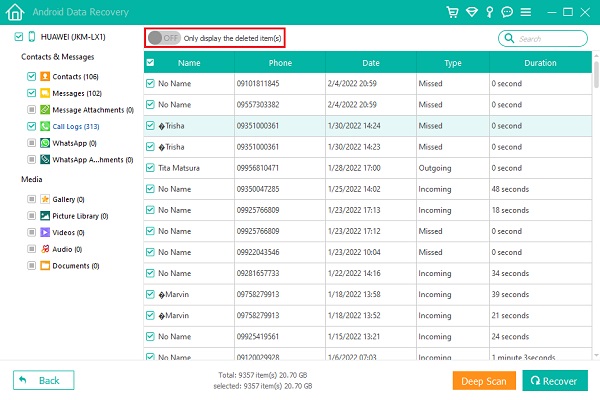
Trin 5Når du har valgt emnerne, kan du klikke på knappen Gendan. Til sidst begynder den at gendanne dine filer. Og det er det!

2. FoneLab Data retriever
Et andet værktøj, der er udviklet af FoneLab, som kan hjælpe dig med at gendanne dine data på dit SD-hukommelseskort, er FoneLab Data Retriever. Uanset om SD-kortet er formateret, beskadiget eller beskadiget, kan du bruge dette værktøj til at gendanne vigtige data eller filer fra dit SD-kort. Værktøjet giver dig mulighed for at hente mistede og slettede mediefiler som lyd, fotos og videoer på dit hukommelseskort. Ikke bare det, med det kan du gendanne filer selektivt. Nedenfor er trinene til, hvordan du gendanner data fra det beskadigede SD-kort.
FoneLab Data Retriever - gendan de tabte / slettede data fra computer, harddisk, flashdrev, hukommelseskort, digitalkamera og meget mere.
- Gendan fotos, videoer, dokumenter og flere data let.
- Forhåndsvisning af data inden gendannelse.
Trin til hvordan man gendanner data fra SD-kort på Android med FoneLab Data Retriever:
Trin 1Til at starte med skal du downloade og installere FoneLab Data Retriever på din computer. Så åbner den automatisk.

Trin 2Indsæt derefter SD-kortet i en computer ved hjælp af en USB-kortlæser.
Trin 3Klik derefter på det indsatte SD-kort under de flytbare drev på værktøjets hovedgrænseflade. Og klik på knappen Scan.
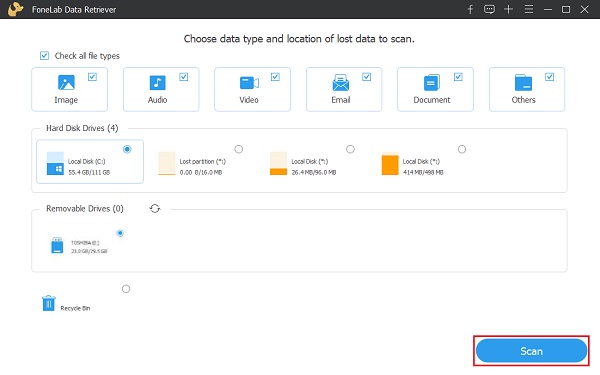
Trin 4Efter scanningsprocessen kan du vælge og klikke på mappen for at se de detaljerede datatyper. Find og vælg derefter den filtype og de nøjagtige filer, du vil gendanne.
Trin 5Når du har valgt, kan du klikke på knappen Gendan for at starte gendannelsesprocessen af dine filer fra dit SD-kort.
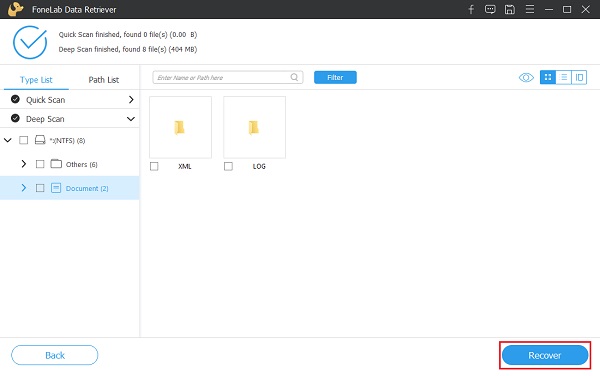
Når dit SD-kort er beskadiget på Android, kan du altid gendanne dine slettede og mistede filer ved hjælp af disse to alternative værktøjer. Vi anbefaler stærkt disse værktøjer til at få de tabte og fjernede filer fra dit korrupte, beskadigede og endda formaterede SD-kort.
FoneLab Data Retriever - gendan de tabte / slettede data fra computer, harddisk, flashdrev, hukommelseskort, digitalkamera og meget mere.
- Gendan fotos, videoer, dokumenter og flere data let.
- Forhåndsvisning af data inden gendannelse.
Del 3. Ofte stillede spørgsmål om, hvordan man reparerer et beskadiget SD-kort på en Android-telefon
1. Hvad sker der, når SD-kortet er beskadiget?
Nogle tegn på, at dit SD-kort er beskadiget, som nogle filer forsvandt; det kan være dine fotos, videoer og dokumenter gemt på dit SD-kort. En anden, vil du modtage en fejlmeddelelse om, at dit SD-kort er beskadiget. Det sidste tegn er, at når du tjekker eller læser SD-kortet på en computer, er der ingen filer, der vises.
2. Min telefon siger, at mit SD-kort er beskadiget, hvorfor er det sådan?
Der er flere årsager til, at et SD-kort eller et hukommelseskort kan blive beskadiget eller ødelagt. Det kan være på grund af den fysiske skade på selve SD-kortet. To, på grund af et beskadiget filsystem på hukommelseskortet. En anden trækker den forkert ud, fjerner den, mens du overfører filer. Og sidst kunne være på grund af virus eller malware-infektioner.
Alt i alt ved du nu, hvordan du reparerer et SD-kort på Android, der var beskadiget og ødelagt. Faktisk har du en måde at reparere den og gendanne de tabte og slettede filer på den. Alligevel anbefaler vi blandt disse løsninger FoneLab Android Data Recovery , FoneLab Data Retriever ved at gendanne dine mistede og slettede filer. Det er dog stadig dit valg, hvad du vil bruge.
